
Mail2000 特別提供各式行動裝置專用的 Mail2000 信箱使用介面,隨時隨地可上網收發信件!只要您的行動裝置可以上網(Internet)並備有網頁瀏覽器,現在就可以體驗 Mail2000 Mobile 行動郵件的魅力!
Q07. 如何在 iOS 行動裝置上使用 @Mail2000 APP 收信?
Q07. 如何在 iOS 行動裝置上使用 @Mail2000 APP 收信?
* 注意:目前 @Mail2000 APP 僅提供 Mail2000 v6 使用者使用。 【 點選升級Mail2000 v6 】
Mail2000 提供了智慧型手機專用「@Mail2000」APP,除了獨家智慧型行動裝置的網頁郵件介面及多點觸控設計,還有新信通知(push mail)的彈性設定功能,讓您隨時掌握重要訊息。
作業系統需求:iOS 4.2 以上
Step 1:在 App Store 搜尋並下載 @Mail2000。
Step 2:開啟 @Mail2000 APP 輸入以下資訊:
- 伺服器:www.mail2000.com.tw
- 連接埠:請使用內建的預設值即可。若選擇加密連線,連接埠即為 443;若不選加密連線,連接埠為 80
- 帳號:請輸入您的帳號,如果是 Pie 或 Kiss99 用戶,請輸入完整 email address
- 密碼:請輸入您登入信箱的密碼

Step3:完成設定後即可開始收發信件囉。
Step4:接下來,請進入手機的設定新信通知功能。先選擇「設定」項目。
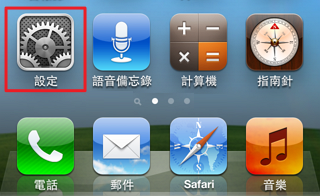
在設定中選擇「通知」。
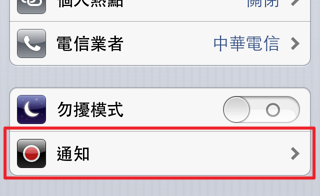
接著在「已顯示於”通知中心”」與「未顯示於”通知中心”」找到並點選 @Mail2000。
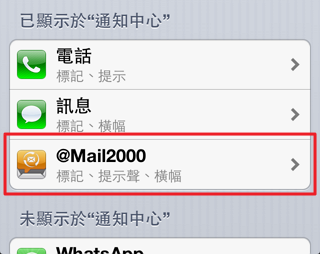
確認將如下圖所示的「通知中心」開啟,並選擇您喜歡的提示樣式。
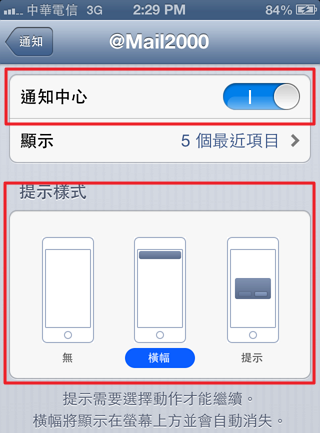
如此當您有新信時,便會收到新信通知提示了。
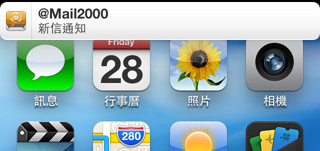
設定/過濾新信通知的種類:
當您的信件太多,啟用新信通知後,手機的頻繁通知,反而會無法準確得到最重要的信件。舉例來說,換帖好友常常寄些聚會通知、好友八卦等等,您當然想在第一時間讀到這些新信,但是當您訂閱的各式會員信、電子報等來信不斷發出新信通知時,就變得相當惱人了。
若想要解決這樣的煩惱,您可以結合 Mail2000 信件匣過濾的設計,即能準確取得重要的新信通知訊息!
首先在 Mail2000 介面中,將好友的來信過濾至特定信件匣。
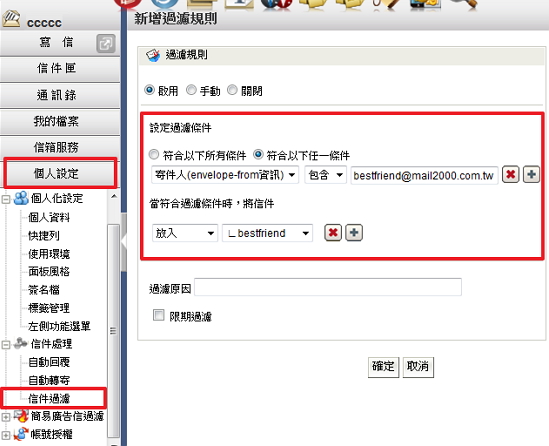
接著右鍵點選該信件匣,選擇「修改信匣屬性」→「屬性設定」,在此處可以看到「在行動裝置上檢查新信」是預設勾選,因此,好友的來信在您的手機上皆會有新信通知。
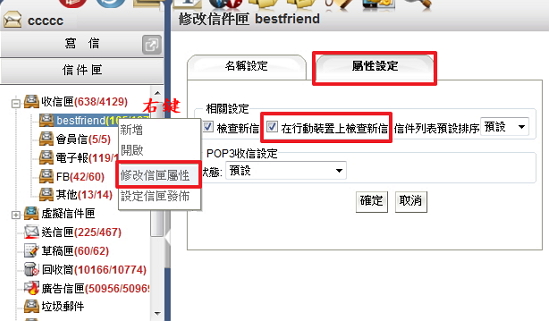
記得將會員信、電子報等信件匣的「在行動裝置上檢查新信」取消勾選喔!